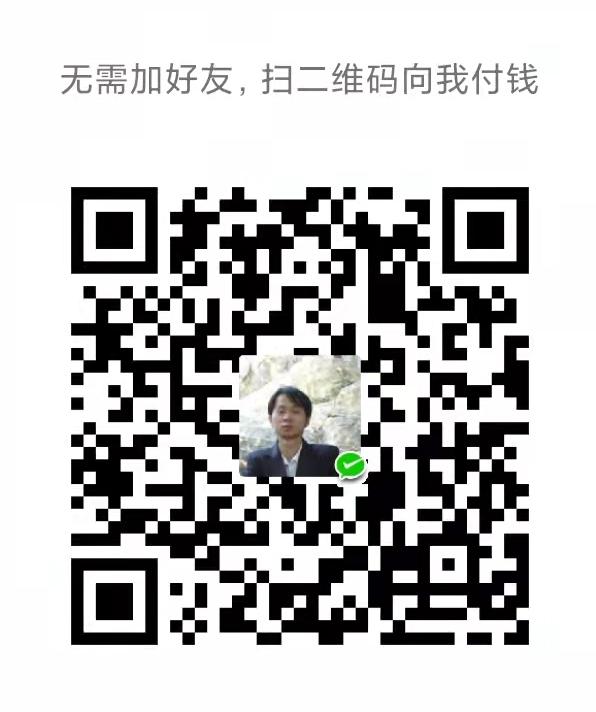Scratch编程软件操作界面介绍
文章最后更新时间:2021年11月22日已超过1440天没有更新。
1.1可视化的Scratch编程语言
Scratch编程软件介绍
Scratch是由麻省理工学院(MIT) 设计开发的一款面向少年儿童的简易编程工具,由于其图形化编程方式,简单易学,通过积木块编写程序,可以导演故事、编写动画、设计游戏、开发实用工具等,锻炼了孩子们的“编程思维”和“逻辑思维”。
1.2 Scratch的环境搭建
1.2.1、下载和安装Scratch
下载Scratch软件,可以到Scratch官网下载
打开浏览器软件,在地址栏中输入“https://scratch.mit.edu/download”,打开网站后根据操作系统选择“直接下载”即可。
 进入官网下载
进入官网下载下载完成后,双击安装文件,一直单击“下一步”就可以将Scratch软件安装到“电脑”上,在电脑桌面会有一个程序图标,如右图所示。
双击此图标就可以打开Scratch软件了。
1.2.2 编程界面介绍
打开Scratch软件后,如下图所示:
 软件界面分布
软件界面分布Scratch软件主要有以下几部分组成:
1、 菜单栏
一些常见的操作如文件的新建、上传和保存,都在菜单栏中操作

2、 模块区
模块区,是角色的主要功能模块,一个角色有三个房间分别是代码、造型和声音,在模块区中有不同功能的积木块,如控制外观的、控制声音的等等。

3、 代码区
代码区,就是通过拖拽方式完成的程序,就放在代码区中进行编写程序

4、 舞台区
舞台区,编写的程序会在这里表演,通过舞台区来设计故事或者设计游戏场景,预览程序编写的效果,可以运行和停止程序运行。
在舞台区左上角单击绿旗图标,开始执行运行程序,单击圆圈图标,执行程序停止命令。

5、 角色区
你想设计一个小游戏吗?你的游戏里有哪些主角呢?都可以通过角色区来添加和设置角色属性。

6、 背景区
有了角色,还要有适合的背景来衬托人物,比如添加一个“学校”背景来编写动画。

1.2.3 其他操作
1、新建和保存作品

在菜单栏中,单击“文件”菜单,弹出窗口中有“新作品”、“从电脑中上传”和“保存到电脑”,这三个选项。
1、“新作品”,是新建一个文件,一步一步设计自己的作品。
2、“从电脑中上传”,选择这个选项后,弹出“文件选择”窗口,找到需要打开的文件,Scratch文件扩展名是“sb3”文件,可以打开以前保存的文件。
3、“保存到电脑”,当你开始设计游戏时,就要经常保存文件,这样编写的程序才会保存下来,不然电脑关机或者Scratch软件关闭后,编写的程序就会丢失,一定要经常保存文件。

2、语言的选择
Scratch软件已经被翻译成全球40多种语言,这样全球的少年儿童都可以使用Scratch软件编写程序,我们可以根据自己的需要,选择不同的软件语言,比如选择“English”后就可以使用英语 来编写程序了,如下图所示。

在菜单栏中,单击地球图标,在弹出的窗口中选择“English”选项后,Scratch软件的显示语言就显示为“英语”了,如下图所示。